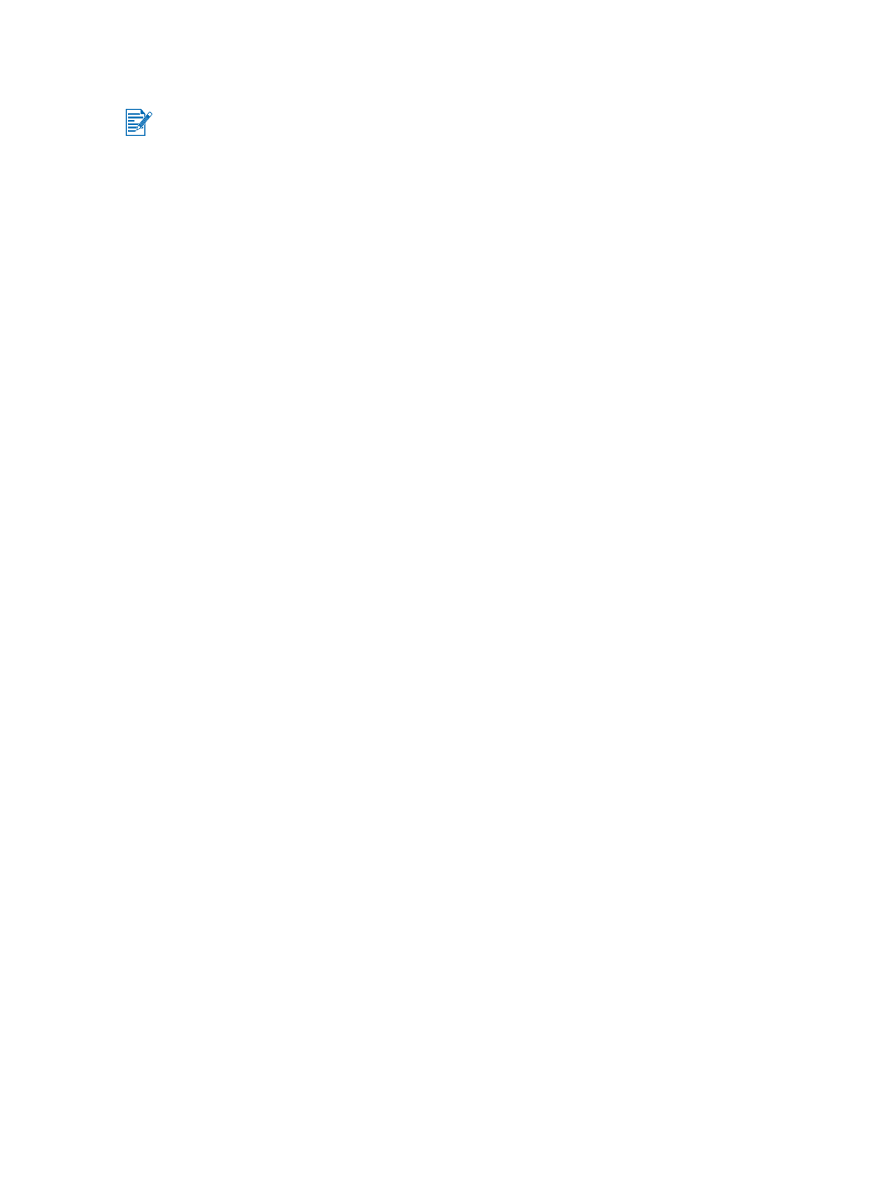
網路的連接
(Mac OS)
1
在安裝好
HP Jetdirect
外接式列印伺服器
,並
在電腦上設定網路連接埠之後
,請
啟動電腦
並
確定電腦上沒有正在
執
行
任
何應用程式
。
2
將
Starter CD
光碟
片裝
入光碟
機
。光碟
片的功能表
會
自動出
現。
如
果
沒有自動
顯
示出
光碟
的清
單,請
連
按
兩
下
桌
面的
CD(
光碟
)
圖像
,然
後連
按
兩
下
Setup
(設定)
圖像
。
3
按
一
下
Install Driver
(安裝驅動程式)
。
4
按照螢幕
上的說明
繼續執
行
。
5
Mac OS 9.1.x
和
9.2.x
i
在提示的時
候,重
新啟動電腦
。
ii
從
Apple
清
單
選擇
「
Chooser
」。
iii
在
Chooser
螢幕左
上
角
的視
窗
中,
選擇
「
hp inkjet xx
」。
這
裡
的
xx
表示
目
前印表機
驅動程式的
版
本
。
iv
在
Chooser
螢幕
的
右
邊視
窗
選擇
「
deskjet 9600
」。
v
關
閉 「
Chooser
」。
Mac OS X
(
10.1
和更新版本)
i
開啟位
於
Applications\Utilities
檔案夾
的
Print Center(
列印
中心
)
。
ii
按
一
下
Add(
加入
)
。
iii
選用一組
下述步驟:
‧
如
果
採用
AppleTalk
網路
,請
在
跳
現
的清
單
選擇
「
AppleTalk
」。
‧
如
果
採用
IP
網路
,請
在
跳
現
清
單
選擇
「
hp IP
印表機
」,然
後
鍵入
印表機的
IP
位
址。
iv
如有需要
,請
選擇
「區域」。
v
從
印表機清
單
上選擇
「
deskjet 9600
」,然
後
按
一
下
Add(
加入
)
。
印表機
名
稱
的
旁
邊
會
出
現
一個點
,
表示這個印表機
現
在是預設的印表機
。
vi
關
閉
Print Center(
列印
中心
)
。
您必須
首
先安裝
HP Jetdirect
外接式列印伺服器
;再將
印表機連接到網路
;然
後
再為
電腦安裝
印表機軟體
。
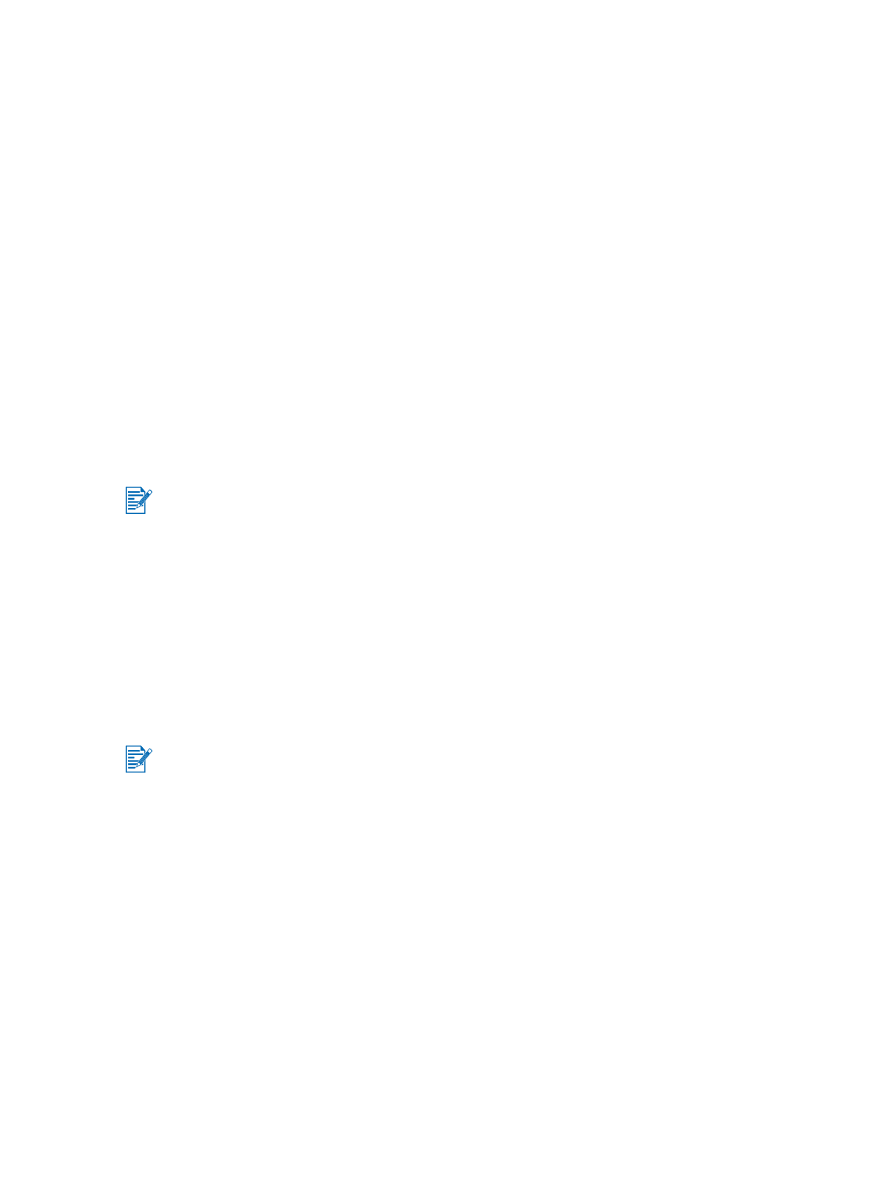
2-14
ZHTW